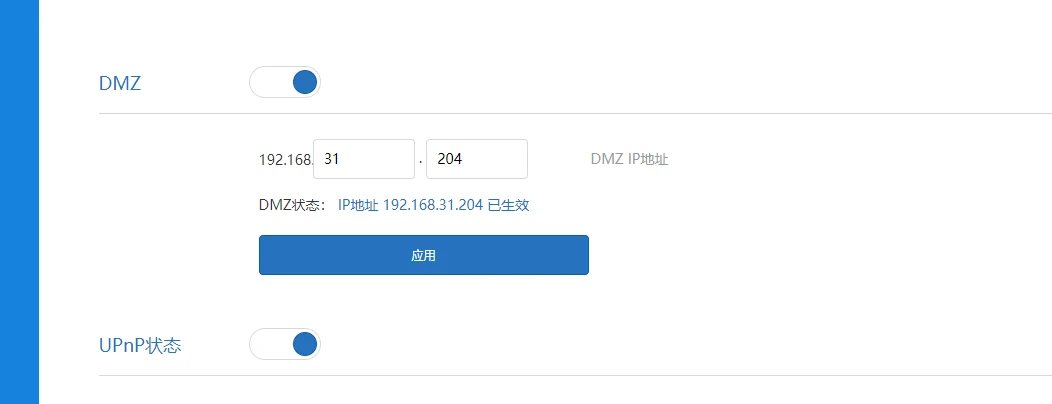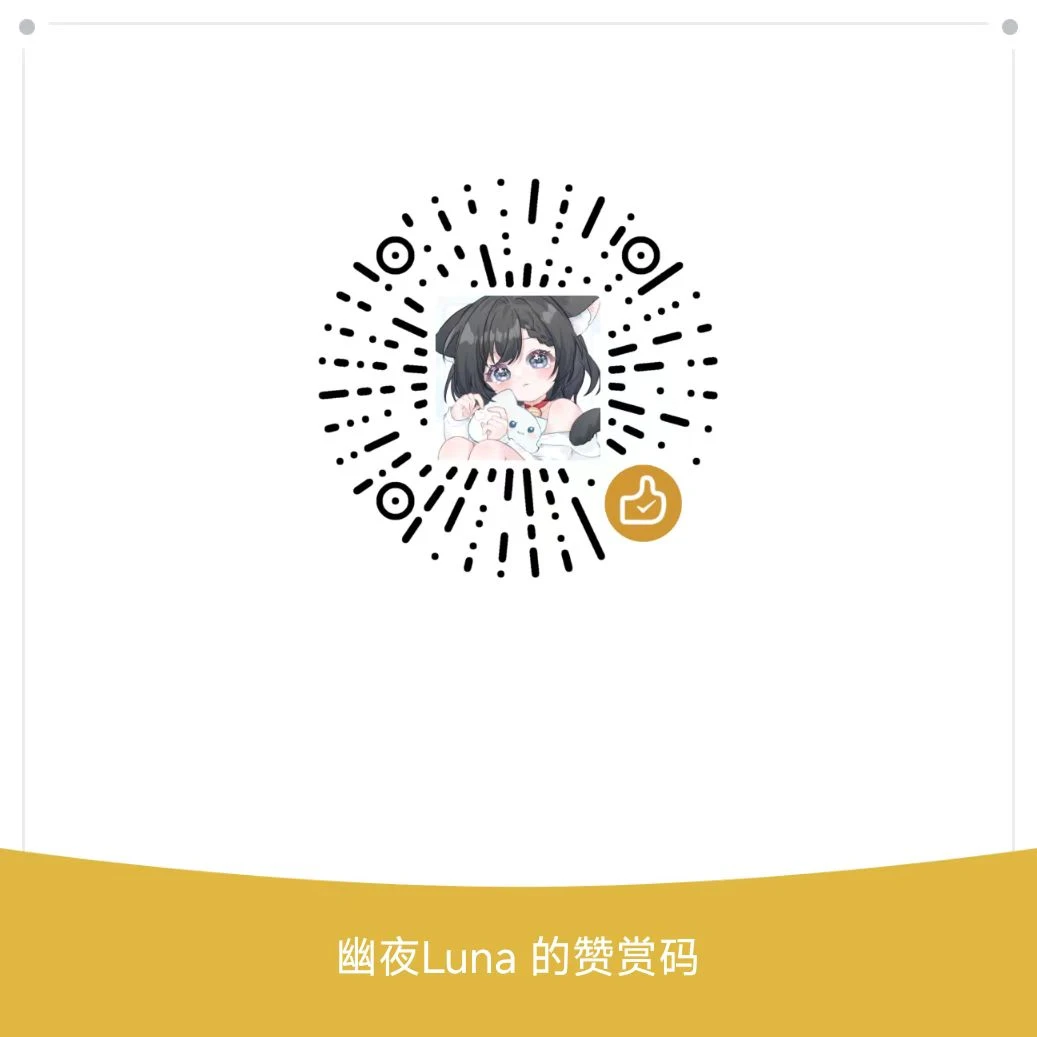本文最后更新于 25 天前,其中的信息可能已经有所发展或是发生改变。
前言
上期文章我们教了怎么安装及配置DDNS-GO,但没教怎么搞DMZ,所以补一下
不知情的请去看上一篇文章:多平台安装DDNS-GO(路由器开启端口转发/DMZ)(Windows/Linux版教程) – 云栈绘心
转载自:云栈绘心(都是我写的)
(好吧,云栈绘心那一篇一样的文章也是我写的)
前提注意
01.路由器必须是PPPOE上网
02.拥有公网ip或者动态公网ip(不然配置了也不能用)
Windows使用CMD查看IP
示例系统:Windows 11 专业工作站版
WIN+R键(Windows徽标键+R键)打开运行窗口,并输入cmd
以下这样
cmd
在弹出的黑色窗口中输入命令
在CMD窗口输入如下命令
ipconfig
在输出的结果里找到本机IP和路由器IP
找到“以太网适配器 以太网”(大概是这样)
然后查看“IPv4 地址”和“默认网关”后的“XXX.XXX.XXX.XXX”IP地址(记住这俩就完事了)

Linux命令行查看IP
示例系统:openKylin 2.0 SP1(虚拟机环境)
打开终端输入命令
ifconfig然后你会看到以下画面(夜夜头大)

查看本机IP和网关
找到你连接网络的网卡名称(以我的ens33为例)
记住两个本机IP和默认网关IP(路由器IP)(给夜记清楚!)
虚拟机IP就这样,实际以你获取到的为主!

登录路由器并配置DMZ
示例设备: XIAOMI AX3000T
登录路由器后台
打开浏览器,输入路由器的IP(就是让你记的默认网关IP)

然后输入路由器后台密码进入后台
配置DMZ主机IP
进入后台后,点击「高级设置」-「端口转发」

下滑找到「DMZ」项并打开
然后输入你记住的主机IP(就是叫你记住的“本机IP”)

然后点击应用
显示已生效就行了